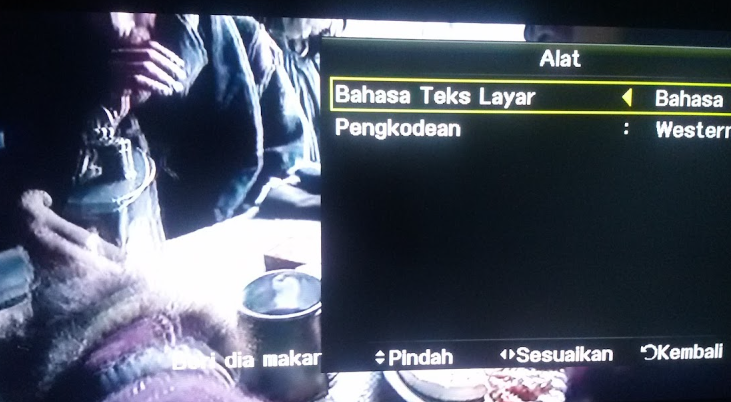Empat Pilar – Cara Menampilkan Subtitle di TV : (All Merk) Update Terbaru !!. Menonton film atau acara televisi dengan subtitle dapat membuat pengalaman menonton menjadi lebih menyenangkan dan membantu memahami dialog yang tidak mudah dimengerti. Namun, beberapa orang mungkin merasa kesulitan untuk menampilkan subtitle pada layar TV mereka. Artikel ini akan membahas cara menampilkan subtitle di TV dengan mudah dan praktis.
Apa itu subtitle dalam film?
Subtitle adalah terjemahan untuk penonton yang tidak bisa berbicara bahasa asli dari tayangan tersebut. Biasanya, subtitle disertakan dalam film-film asing. Subtitle dapat memungkinkan penonton dari seluruh dunia untuk mengakses tayangan tersebut. Subtitle standar diasumsikan bahwa penonton dapat mendengar audio.
Mengenai Subtitle di TV Semua Merk
TV terbaru saat ini sudah dilengkapi dengan fitur-fitur canggih, termasuk port USB pada TV. Dengan fitur ini, Anda dapat memutar video, musik, atau film tanpa harus pergi ke bioskop. Namun, seringkali ada masalah ketika menonton film di TV, yaitu masalah terjemahan atau subtitle. Tidak semua TV dapat menampilkan subtitle, sehingga perlu menambahkan terjemahan sendiri melalui perangkat laptop atau komputer.
Untuk mengetahui apakah TV Anda mendukung format subtitle tertentu, ceklah buku panduan (manual) TV Anda. Ada format yang didukung dan ada pula yang tidak, kebanyakan format yang didukung adalah SRT. Meskipun format ini bagus, namun teks yang ditampilkan dengan font light (bukan bold) yang dapat membuat subtitle sulit terlihat sempurna jika ada cahaya yang sangat terang dalam sebuah film.
Oleh karena itu, banyak orang lebih memilih format SSA atau ASS untuk menampilkan terjemahan, sebab cocok untuk TV karena memiliki shadow dan bentuk tulisan bisa diatur sendiri. Pada kesempatan ini, teknisi TV akan membagikan informasi mengenai cara menampilkan subtitle di TV. Simak ulasan lengkapnya di bawah ini.
Cara Menampilkan Subtitle di TV
Cara menampilkan terjemahan di televisi cukup mudah, hanya perlu mengubah ekstensi atau format file terjemahan agar dapat dibaca oleh TV, sehingga TV bisa menampilkan terjemahan. Berikut adalah langkah-langkahnya:
- Pastikan TV Anda mendukung dan dapat membaca subtitle.
- Selanjutnya, buka/edit subtitle film (dalam ekstensi SRT atau SUB) menggunakan notepad atau editor teks lain.
- Setelah terbuka, pilih Save As (file tidak perlu diubah).
- Beri judul subtitle tersebut sesuai judul film, lalu tambahkan format ASS pada bagian Save As Type dan pilih All Files.
- Tempatkan file subtitle di satu folder dengan file film.
- Jika sudah, coba putar film di TV dan lakukan beberapa konfigurasi sebagai berikut:
- Tekan tombol Tools di remote.
-Pilih menu Pengaturan Teks Layar.
-Pada menu Bahasa Teks Layar, ubah ke Bahasa 1. - Selesai, TV Anda dapat menampilkan subtitle.
Cara Menampilkan Subtitle di TV Samsung LED dan LCD
Saat ini hampir semua orang di Indonesia memiliki Televisi di rumah masing-masing. Melalui perangkat tersebut tersedia banyak acara yang bisa dinikmati, seperti kartun, sinetron, reality show, dan lain sebagainya.
Berbagai merek TV terbaik juga banyak ditemukan di toko peralatan elektronik, salah satunya adalah Samsung. Sebagian besar TV Samsung telah mendukung beragam teknologi yang tidak tersedia di TV lama.
Salah satu fitur yang tersedia adalah kemampuan untuk menampilkan file Subtitle atau Bahasa yang sangat bermanfaat bagi pecinta film luar negeri yang menonton di TV Samsung. Namun, untuk melakukan aktivitas ini, Anda perlu menghubungkan smartphone atau tablet ke TV Samsung menggunakan kabel USB.
Anda juga dapat menggunakan Flashdisk atau Hard Disk Eksternal jika ingin lebih praktis. Bagaimana cara menampilkan Subtitle di TV Samsung? Apakah fitur ini tersedia untuk semua jenis TV Samsung? Apakah cara ini memerlukan koneksi WIFI ke TV Samsung? Temukan jawaban lengkapnya di bawah ini.
a. Cara Menampilkan Subtitle di TV Samsung LCD
Pertama kami akan menjelaskan tata cara menampilkan Subtitle di Televisi Samsung LCD. Namun untuk cara ini kalian perlu merubah format file Subtitle melalui PC atau Laptop menggunakan aplikasi pendukung bernama Convert SRT to SSA. supaya lebih jelasnya, silahkan simak tutorial dibawah ini :
1. Salin File Subtitle
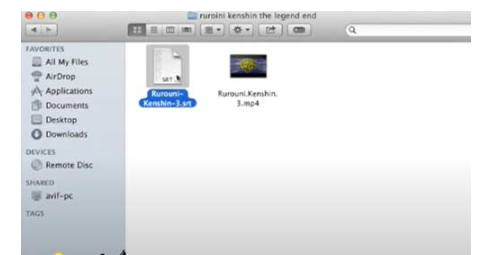
Jalankan PC atau laptop dan cari folder yang berisi film dan Subtitle yang akan digunakan. Kemudian gandakan file Subtitle dengan cara klik kanan Salin -> tekan tombol Ctrl V.
2. Ubah Format Subtitle
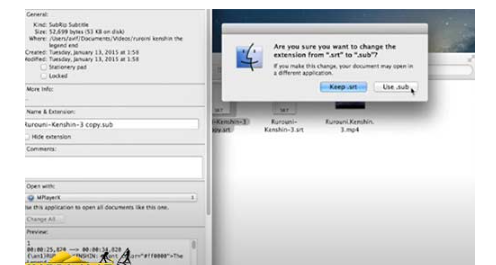
Jika sudah, silakan ubah format Subtitle dari SRT menjadi SUB dengan cara klik kanan -> Ganti Nama -> hapus SRT dan ubah menjadi SUB, lalu klik Gunakan Sub.
3. Jalankan Aplikasi Convert SRT to SSA
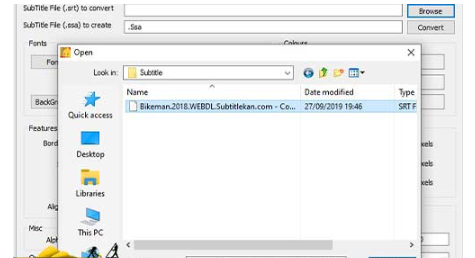
Sekarang jalankan aplikasi Convert SRT to SSA di komputer. Jika belum memiliki, silakan unduh di sini. Setelah itu, klik Telusuri dan cari lokasi di mana Anda menyimpan Subtitle, lalu klik Buka.
4. Tentukan Folder Direktori
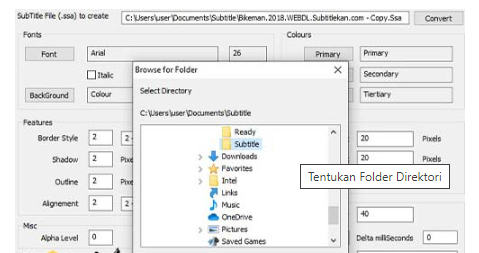
Selanjutnya, klik Konversi lalu tentukan Folder Direktori atau tempat di mana Anda akan menyimpan hasil konversi (sebaiknya letakkan di Flashdisk / Hard Disk Eksternal).
5. File Subtitle Sudah Siap
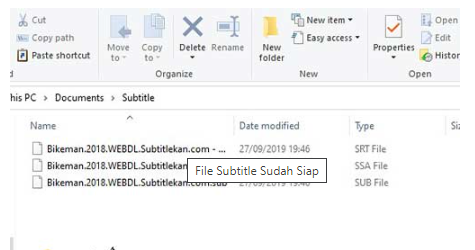
Jika sudah memiliki 3 subtitle dengan format seperti gambar di atas, berarti sudah bisa ditampilkan di TV Samsung LCD.
6. Sambungkan Flash Disk / Hardisk Eksternal ke Port USB

Nyalakan TV LCD Samsung lalu sambungkan perangkat ke Port USB. Cari folder tempat menyimpan film dan subtitle.
7. Berhasil

Terakhir, Anda hanya perlu menekan tombol Open / Putar pada remote TV LCD Samsung maka layar akan menampilkan film beserta Subtitle tersebut. Selesai.
b. Cara Memunculkan Subtitle di TV Samsung LED
Sedangkan bagi pengguna TV LED Samsung, cara menampilkan Subtitle mungkin jauh lebih praktis. Kalian tidak membutuhkan aplikasi pendukung apapun, melainkan cukup ikuti tata cara sebagai berikut :
1. Hidupkan TV LED Samsung

Pertama, hidupkan TV dengan menekan tombol Power pada remote.
2. Sambungkan Perangkat Penyimpanan Eksternal

Selanjutnya, sambungkan FD / HD Eksternal ke port USB di TV LED Samsung (biasanya terletak di belakang / samping).
3. Tekan Tombol Media

Untuk menampilkan perangkat penyimpanan, silakan tekan tombol Media pada remote TV.
4. Cari Folder Film
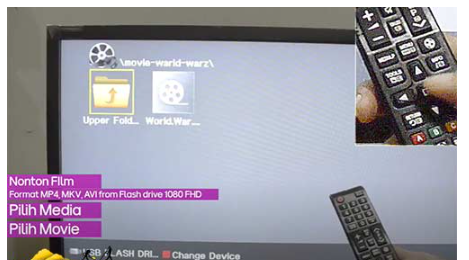
Setelah itu, cari folder di mana Anda menyimpan film dan subtitle. Jika sudah ditemukan, tekan tombol Play.
5. Pilih Pengaturan Subtitle
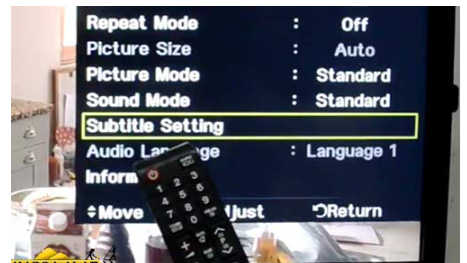
Kemudian, tekan tombol Tool lalu pilih menu Pengaturan Subtitle. Klik tombol navigasi kanan dan kiri untuk mencari subtitle.
6. Selesai

Sekarang TV LED Samsung sudah dapat menampilkan subtitle dari film tersebut.
Di sini kami mencantumkan 5 alasan mengapa video Anda membutuhkan subtitle
1. Tidak semua orang dapat mendengarkan audio
Berdasarkan data WHO, sekitar 466 juta atau 5% dari total populasi dunia mengalami gangguan pendengaran, yang berarti mereka tidak dapat menikmati video Anda jika tidak disertai subtitle.
Selain itu, ada juga orang yang ingin menonton video Anda di lingkungan bising seperti kereta bawah tanah, kantor, restoran, dan sebagainya.
Dengan menyediakan subtitle pada video Anda, mereka dapat menonton dan menikmati konten video Anda tanpa perlu menghidupkan suara. Oleh karena itu, penting untuk memasang subtitle pada video Anda agar dapat diakses dan dinikmati oleh semua orang.
2. Meningkatkan pemahaman pemirsa
Pernahkah Anda menonton video meskipun dalam bahasa ibu Anda tetapi Anda masih kesulitan memahami apa yang dikatakan pembicara? Karena pemahaman orang terhadap hal-hal yang didengarnya berbeda-beda, terkadang agak kurang jelas.
Subtitle membantu mereka memahami jauh lebih baik di bagian video yang tidak jelas ini, dan bisa mendapatkan informasi dari video dengan benar.
3. Untuk Tujuan Pembelajaran Bahasa
Cara yang paling menarik dan efektif untuk belajar bahasa baru adalah dengan mengalami budaya yang berbeda. Namun, banyak dari kita tidak memiliki kesempatan untuk tinggal di negara lain untuk mempelajari bahasa.
Oleh karena itu, program lokal dan acara televisi dapat menjadi solusi yang tepat. Banyak orang ingin mempelajari bahasa asing seperti Inggris, Mandarin, Korea, Jepang, dan lain sebagainya.
Dengan menyediakan subtitle multi-bahasa, Anda akan memberi mereka akses untuk menikmati video Anda dan memperluas bahasa yang ingin mereka pelajari. Oleh karena itu, jangan lupa untuk menyediakan subtitle bagi penonton Anda.
4. Meningkatkan SEO
Karena internet terdiri dari berbagai mesin pencari, menambahkan subtitle ke video Anda akan membantu SEO Anda melacak video Anda dan selanjutnya mempromosikannya lebih dari video tanpa subtitle.
Jadi, menambahkan subtitle akan menjamin video Anda mendapatkan lebih banyak eksposur dan penayangan karena akan meningkatkan peringkat SEO Anda di web.
5. Tingkatkan Keterlibatan Pengguna
Pada tahun 2009, PLYmedia melakukan penelitian yang menunjukkan bahwa dengan menambahkan subtitle ke video Anda, waktu menonton pemirsa dapat meningkat hampir 40%.
Pemirsa hanya akan menonton 66% video Anda jika tidak ada subtitle, tetapi jika Anda menambahkannya, jumlah penonton dapat meningkat hingga 91%. Hal ini menunjukkan bahwa lebih mungkin bagi pemirsa untuk menonton konten Anda sampai selesai jika Anda menyediakan subtitle.
Penutup
Dalam artikel ini, kami telah memberikan panduan tentang cara menampilkan subtitle di TV untuk semua merek dengan update terbaru.
Semoga panduan ini bermanfaat bagi Anda yang membutuhkan informasi tentang cara menampilkan subtitle di TV Anda. Terima kasih telah membaca artikel ini dan semoga berhasil! Kata Pencarian Terpopulerhttps://www empatpilar com/cara-menampilkan-subtitle-di-tv/,cara menampilkan subtitle di tcl channel,memunculkan subtitle video di tv